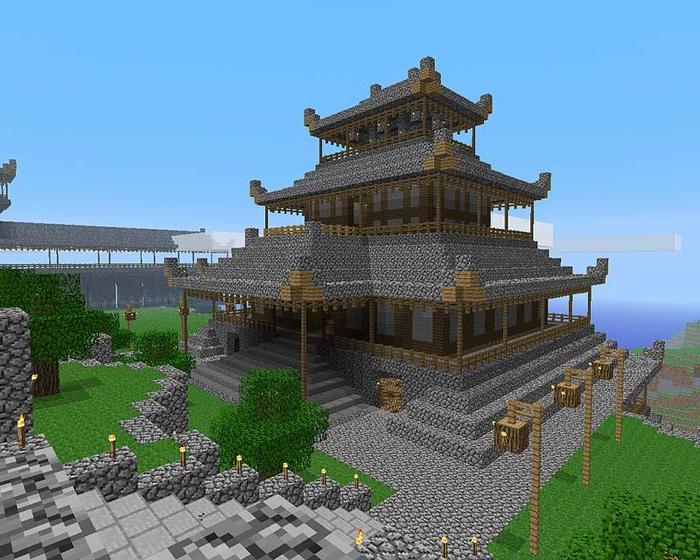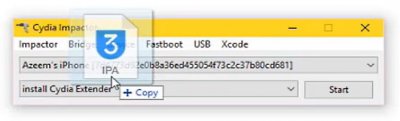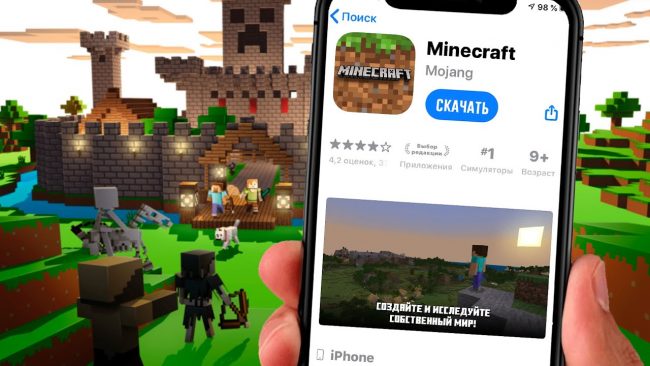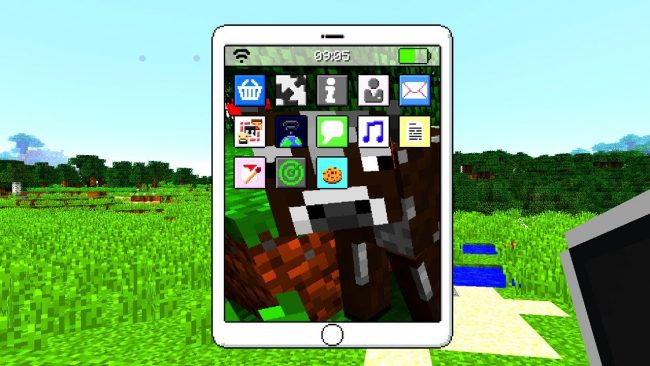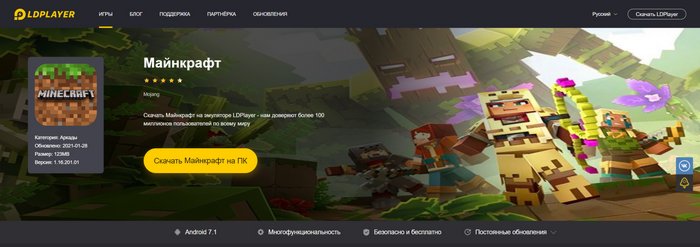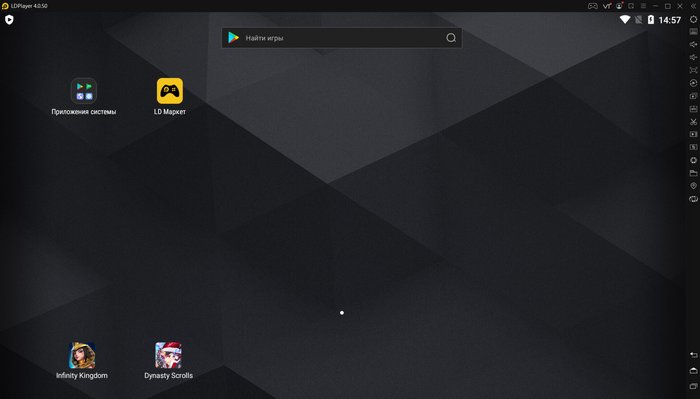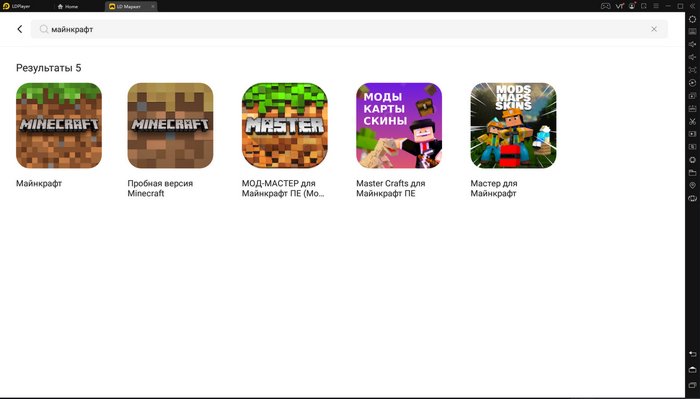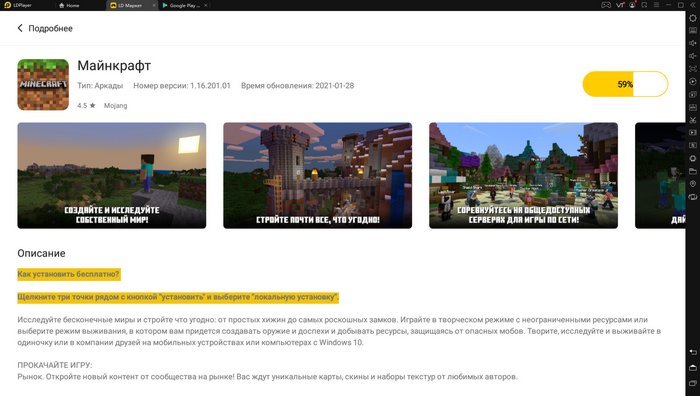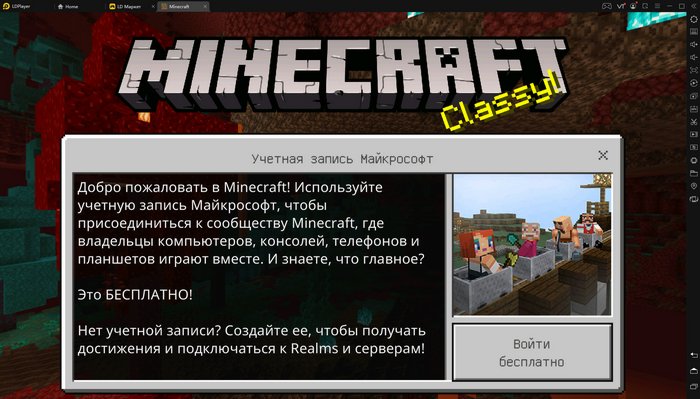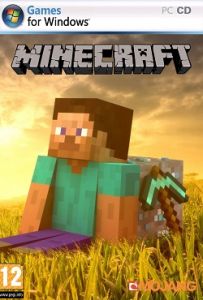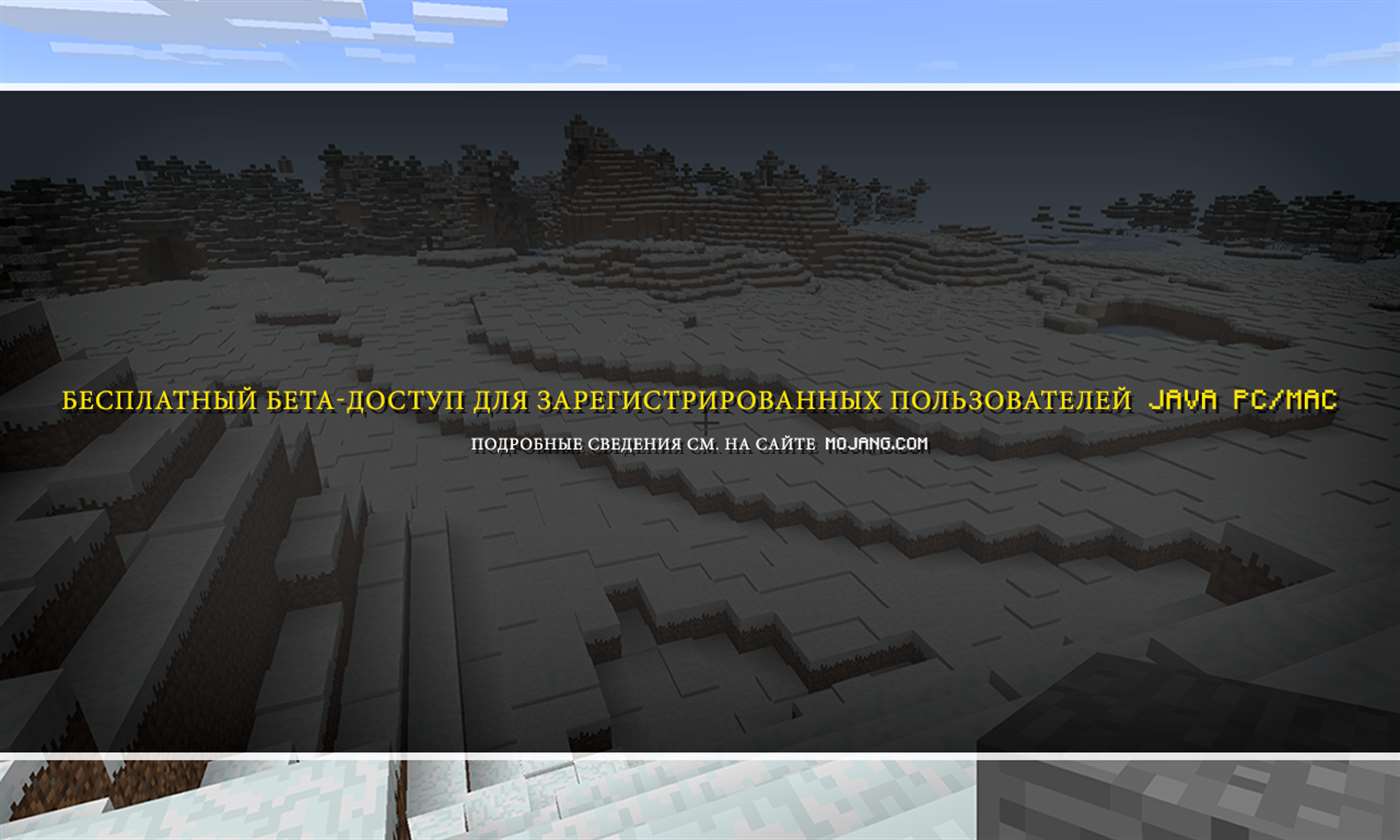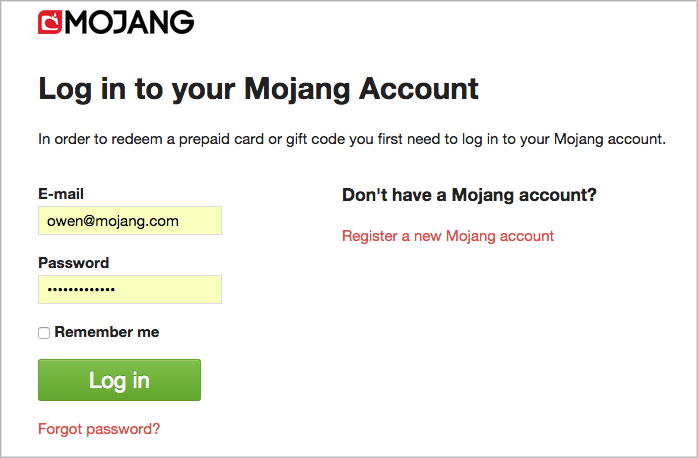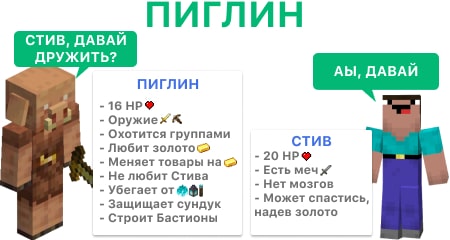Обновлено: 06.02.2023
После того, как Minecraft для PlayStation 4 получила обновление Bedrock, владельцы этой консоли наконец смогли играть с пользователями других платформ благодаря кроссплею. Экосистема игры начинает принимать тот вид, который давно запланировали разработчики.
Однако даже несмотря на то, что теперь все издания Minecraft для платформ нынешнего поколения находятся в одном семействе, среди версий игры всё равно есть путаница. Например, Minecraft на 3DS (да, есть и такая) развивается отдельно от остальных, а на ПК параллельно существуют аж две версии.
Написали руководство обо всех существующих ныне изданиях Minecraft, а также их различиях.
Платформы: ПК (Windows, Mac, Linux, Ubuntu)
Java Edition — это именно тот Minecraft, который изначально начал разрабатывать Маркус Перссон в 2009 году. Можно сказать, что это «флагманское» издание, поддерживаемое разработчиками в первую очередь — даже несмотря на то, что в неё играет меньше людей.
Преимущества:
- Все нововведения и обновления появляются сначала на Java Edition, и уже затем — на консолях и мобильных телефонах.
- Всё многообразие бесплатных пользовательских модификаций, текстур-паков и скинов существует именно здесь.
- Большинство серверов (как лицензионных, так и пиратских) работают на Java Edition.
- При желании в официальном клиенте можно установить любую из когда-либо публиковавшихся в открытом доступе версий — вплоть до Indev (in development — в разработке) десятилетней давности.
- Нет кроссплея со всеми остальными платформами и версиями.
Важно учесть, что Java Edition — одна из двух версий, доступных на ПК. Об отличиях второго издания с Java будет описано ниже.
Платформы: Android, iOS, Windows 10 Mobile, PlayStation 4, Xbox One, Nintendo Switch, Windows 10 и некоторые другие.
Где купить: в магазинах платформ.
Фактически, Bedrock Edition — это не порт, а заново разработанная игра. Её создавали на другой архитектуре (C++ вместо Java) для удобства переноса на другие платформы.
Долгое время мобильные и консольные версии существовали и развивались раздельно, пока в 2018 не получили обновление Bedrock — теперь все апдейты на них выходят разом, а пользователи с разных устройств могут играть вместе.
Преимущества:
- Кроссплей между всеми платформами из семейства.
- Возможность играть в одном сохранении между разными платформами — благодаря платной подписке Realms.
- Наличие Marketplace — магазина, где можно за реальные деньги покупать пользовательские карты, скины и официальные наборы тематических текстур-паков (например, с текстурами и скинами из Skyrim или игр Nintendo).
- Почти полное отсутствие модов, на консолях же их нет совсем.
- Невозможность кроссплея с Java Edition.
- Нет возможности рисовать собственные скины и ставить их бесплатно. Впрочем, скоро в Bedrock появится редактор персонажей.
- Система выделенных серверов пока что в режиме тестирования — в ней отсутствуют многие функции из инструментария Java Edition.
Зависит от того, что требуется — так как все фичи с Java Edition присутствуют и в Windows 10 Edition. Хоть и до последней апдейты доходят чуть дольше.
Если вам важен перенос прогресса между платформами, то, конечно, стоит выбрать Windows 10 Edition — иного способа перенести игровую карту с ПК на смартфоны нет.
Однако в таком случае вы не сможете ставить моды, заходить на ПК-серверы и делать всё то, что на Java Edition было доступно ещё со времён альфа- и бета-тестирования.
Также из мелких достоинств Windows 10 Edition стоит выделить то, что она поддерживает управление контроллером с Xbox One, а также меньше тормозит — из-за того, что работает на C++, а не на Java.
Важный момент: Windows 10 Edition не будет запускаться на Xbox One, и наоборот. Её нужно докупать отдельно.
- Legacy Console Edition. На данный момент включает в себя версии, которые перестали обновляться — для PS3, PS Vita, Xbox 360 и Wii U. Впрочем, их прекратили поддерживать всего полтора года назад, поэтому все фичи из предпоследнего крупного обновления, Aquatic Update, в них есть.
- New Nintendo 3DS Edition. Это порт мобильных версий Minecraft до того, как они вошли в линейку Bedrock — соответственно, в нём нет всех нововведений за последние два-три года. Его поддержку прекратили в начале 2019-го.
- China Edition. Официальный порт для китайского рынка, никаких преимуществ перед остальными изданиями не имеет.
- Pi Edition. Бесплатное издание для одноплатного компьютера Raspberry Pi, основанное на старых мобильных версиях. В ней нет режима «Выживание», и многие фичи урезаны.
- Education Edition. Издание, разработанное для использования в сфере образования. Типичного для Minecraft геймплея в ней нет.
Комментарий удален по просьбе пользователя
Помнится смотрел первые стримы с майнкрафтом и думал экая забавная хрень — столько народу бегает вместе и все чего-то там делают, крафтят, веселятся. И необычно и прикольно так даже. Топ-10 пранков вышедших из под контроля, кто же знал что эта неказистая игра станет практически топ1 в индустрии.
Комментарий удален по просьбе пользователя
Кстати, если в книжке есть подробная схема постройки разных типов дома, то цены ей нет. На тематических сайтах чертежи выполнены очень криво.
Гайд о версиях игры, что еще более странно.
Ну да, это скорее особенность, а не преимущество ( ͡° ͜ʖ ͡°)
Раз в пару лет устанавливаю майнкрафт, строю маленький уютный домик, умираю в какой-нибудь жопе и удаляю игру. Мне нравится.
Попробуй зайти к нам на сервер когда он вернется. Глядишь понравится.
Если кто-то не знал, у нас существует подсайт по Minecraft в который(иногда) постят интересный контент. ред.
Minecraft: Java Edition Недостатки: Нет кроссплея со всеми остальными платформами и версиями.
Minecraft: Bedrock Edition. Преимущества: Кроссплей между всеми платформами из семейства.
А давай по другому, а?
Minecraft: Java Edition. Кроссплей между всеми платформами из семейства.
Minecraft: Bedrock Edition. Нет кроссплея с версиями под Linux, Mac и многими другими.
Её создавали на другой архитектуре (C++ вместо Java) для удобства переноса на другие платформы.
Вот тут я просто начал смеяться вслух. Java, собственно, изначально разрабатывался как максимально переносимая и универсальная платформа приложений. Write once, run anywhere.
все фичи с Java Edition присутствуют и в Windows 10 Edition. Хоть и до последней апдейты доходят чуть дольше.
Вы совсем не видите внутреннего противоречия в этом предложении? А как же ещё фичи поддержки модов? Фича поднятия независимых серверов?
Если вам важен перенос прогресса между платформами, то, конечно, стоит выбрать Windows 10 Edition — иного способа перенести игровую карту с ПК на смартфоны нет.
Зато с Java я могу переносить карту между виндовым компом и линуксовым. Расскажите пожалуйста, как я могу синхронизировать прогресс между линуксовым ПК и Switch? Какую версию мне надо купить?
Наличие Marketplace — магазина, где можно за реальные деньги покупать
Простите, вы пьяны? Считать преимуществом, что в BE нужно платить за то, что в JE доступно бесплатно. ред.
Я согласен, что майнкрафт без модов это не тру, но вы всё же не во всём правы.
Minecraft: Java Edition. Кроссплей между всеми платформами из семейства.
Minecraft: Bedrock Edition. Нет кроссплея с версиями под Linux, Mac и многими другими.
По сути Java Edition это одна и та же игра везде, поэтому оно так. А Bedrock Edition — это уже много разных, под мобилки, под консоли, и под Win10. Под Linux и Mac просто нет Bedrock. Если портируют официально или запускать с эмуляцией/ещё как, то и кроссплей будет.
Java, собственно, изначально разрабатывался как максимально переносимая и универсальная платформа приложений. Write once, run anywhere.
Разрабатывалась она действительно с такой целью. Но на iOS джавы нет, на консольках — нет, а в Андроиде java своя, с блэкджеком и прочим. На ней при этом пытались запускать Java Edition, но получилось такое себе. То есть для десктопных платформ Java действительно везде, а для остальных устройств уже всё не так однозначно. К тому же Minecraft ещё использует нативные библиотеки, например JVLGL — а они есть далеко не везде, где java.
Вы совсем не видите внутреннего противоречия в этом предложении? А как же ещё фичи поддержки модов? Фича поднятия независимых серверов?
Моды были созданы и живут благодаря тому, что
1. Java Edition везде одинаковая и можно легко достать себе файлы игры — как минимум для консолей это не так
2. Java как язык сравнительно легко декомпилируется, можно вскрыть исходный код игры и модифицировать его — это нифига не так для C++, и заодно с модами это привело к легкости создания пираток
Естественно, java моды на bedrock не запускаются, потому что это разные языки. Но разработчики сделали возможность делать аддоны. Там, конечно, несколько меньше возможностей, но всё равно вполне много.
А касательно независимых серверов — уже больше года есть Bedrock Dedicated Server(альфа). Правда, с консолями опять всё сложно.
Расскажите пожалуйста, как я могу синхронизировать прогресс между линуксовым ПК и Switch? Какую версию мне надо купить?
Считать преимуществом, что в BE нужно платить за то, что в JE доступно бесплатно.
Платить это такое себе, не спорю. Но плюс в том, что это вообще есть. И в отличие от созданного сообществом, которое может оказаться неиграбельным в следующем обновлении, тут такого по идее быть не должно. ред.
Что нужно для кроссплея в Minecraft
Если вы уже давно установили Minecraft и играете в него долгое время, то наверняка все еще используете Java-версию. Она не позволит запустить кроссплатформенный режим. Но перейти на систему, совместимую с кроссплеем, можно за несколько кликов.
Для кроссплея вам понадобится Bedrock Edition. Соответственно, вам может потребоваться установить на игровую консоль, компьютер или мобильное устройство обновление Bedrock.
Кроме того, для кроссплея Minecraft вам понадобится аккаунт Microsoft. Если у вас ее еще нет, вы всегда можете создать учетную запись Microsoft бесплатно.
Как запустить кроссплей Minecraft на PS4, ПК, Xbox и планшете
Если вы установили обновление Bedrock, вы можете запустить кроссплей на PS4, Xbox, компьютере или планшете и играть в Minecraft сразу на всех платформах.
Minecraft: как настроить кроссплей с PS4, ПК, Xbox и планшетом
Игра Minecraft теперь позволяет активировать функцию кроссплея с PS4, ПК, Xbox и планшетом. Как играть в кроссплатформенный Minecraft, рассказываем в статье.
Игроки Minecraft могут играть вместе на Android, IOS и Windows
Прошел год с тех пор, как Microsoft купил Minecraft у студии разработчика Mojang. В течении всего этого времени компания неуклонно работает над массовым расширением мирового хита.
Другое обновление Minecraft было выпущена для PS3, PS4, PS Vita, Xbox One и Xbox 360, которое приносит некоторые новые скины вместе с некоторыми исправлениями ошибок. Однако для них кроссплатформенная версия игры, еще не заявлена. При этом, разработчики находятся в поиске решения проблем, которые вызывали утечки памяти, многие из которых были решены, и в настоящее время игра проходит более гладко, чем раньше.
Приобретение Microsoft у Mojang был сюрпризом для многих. Однако в отличие от своих предыдущих приобретений, таких как Bungie, до сих пор не было никаких существенных изменений Minecraft на платформах вне Microsoft. Скорее, мы видим подход сродни тому, как компания обрабатывает набор возможностей офиса, позволяя процветать за пределами собственной системы Microsoft, что не плохая вещь для потребителей. Microsoft обещает сохранить Minecraft на конкурирующих платформах, в том числе PlayStation, IOS, и Android. В настоящее время сое обещание компания выполняет, а будущее покажет.
Как я покупал MineCraft в Microsoft
Друзья, сильно не ругайте, но просто «горит» ужасно, очень хочется поделиться.
Вот почему, когда ты хочет делать все честно и легально — то все настроено так, чтобы ты получил это как можно сложнее.
Ситуация такая — захотел купить ребенку игру MineCraft для Windows 10. Казалось бы — что может быть проще?
Можно бы было, конечно, поставить с какого-нибудь ресурса минут за 5 и все бы работало — но, думаю, ладно, сделаем все официально, надо же поддержать разработчика.
В итоге, имеем вводные данные: комп Win10 (лицензия даже), на нем учетка MS. По глупости (как теперь понимаю) указана правильная дата рождения в учетке (пользуется ребенок).
Пытаюсь купить в Store — возникает ошибка, что на детскую учетную запись приобрести Minecraft невозможно, т.к. на игре есть ограничения по возрасту (Конечно, в данную же игру играют только психологически крепкие мужики 40+, как иначе, не детям же играть. ).
Причем как выводится ошибка — ну это просто прелесть.
(MaturityRatingsDenialUserNotInFamily — передайте этот код взрослому, Вы еще не достигли возраста, после которого им можно воспользоваться.
Что MS имеет ввиду под «передайте этот код взрослому» и что мне, взрослому, делать с этим кодом — вопрос риторический.
На этом бы все и бросить и помахать ручкой — но нет, я же ИТ-ник, что я, игру не смогу купить, что-ли? Гуглю, читаю статьи, что нужно привязать учетку в семью к взрослой учетной записи и приобрести.
Хорошо, сделал, привязал детскую учетку к взрослому аккаунту, снимаю ограничения на детскую учетку. Все, можно покупать. Нет, размечтался, покупка не срабатывает.
Ладно, продолжаем. Связался со службой поддержки в чате (чат только на английском, небольшая инди-студия МС не может же себе позволить русскую поддержку) — мне говорят, купите от своего имени как подарок, все сработает. Переспрашиваю — вы уверены. Молчат минут 10, говорят, да, мы связались между отделами (прямо до руководства, наверное, дозвонились, все ради меня), проверили ваши учетки, все подтверждаем.
Ок, покупаю, отправляю подарок, активирую — есс-но, ничего не работает. Ошибка. MaturityRatingsDenialUserInFamily (т.е. теперь уже пользователь В Семье, судя по ошибке, но толку то?).
Ладно, говорю, достали, давайте все отменять.Чат дает ссылку на возврат средств — но, «упс», а покупки то в списке нету и вернуть средства не возможно.
Опять общаюсь в чате. Причем, такое ощущение, что в чат они набрали не технарей, а литераторов — там чуть ли не пословицами и поговорками мне отвечают. Я, который всегда нормально читал тех. документация и хелпы, не могу понять, что они от меня хотят со своими выражениями.
Ладно, опять 10 минут ожидания — и о чудо, пишут, что они смогли отменить эту покупку. В учетке реально отображается покупка в статусе «возврат средств». Но, правда, средства вернутся только через 2-5 рабочих дней за покупку, сделанную 30 минут назад, но это же уже мелочь, правда?
Понятно, что можно сменить учетку и указать вымышленный возраст — но на эту привязана честно купленная винда и не хотелось бы иметь другую учетку. А сменить возврат на учетке можно только при достижении 13 лет, а до этого надо делать это через родителей, что, опять же, не работает.
В итоге — потрачено 4 часа на изучение статей, общение с поддержкой, а в результате имеем зависшие в пути деньги и нерешенную проблему. А я просто хотел купить игру от микрософт.
P.S. Желание покупать что-либо когда-либо от Микрософта исчезло навсегда.
Найдены возможные дубликаты
После такого квеста мы имеете полное моральное право поставить пиратку.
А я вот повёлся на хвалебные оды Forza Horizon, третью часть которой продавали со скидкой в честь снятия с продажи (оказалось: гонка — отличная, но как игра — говно). Купил сразу ультимативое издание — а то ведь DLC-то тоже из продаж потом пропадут, жалко. Так оказалось, что в ультимативное издание эти DLC нифига не входят. Туда только входят удвоение наград из лутбоксов. Лутбоксы, блядь, и тут ёбаные лутбкосы, как они заебали! Я вроде гонку покупал, а не казино с одноруким бандитом, не? Ну да не про лутбоксы речь, а про мелкомягкий магазин. Пошёл искать в майкрософт стор эти самые DLC — нихера на них скидка не распространяется. Охуели что ли? А, не, просто чтобы получить скидку надо искать не DLC, а какой-то там пропуск (куда, блядь, пропуск?), в который они входят — вот на него скидка есть. Ну хер с тобой — купить. Деньги снялись, кнопка купить поменялась на скачать. Ок, нажимаю скачать. Ошибка — у вас нет устройств, совместимым с данным товаром. Ну ёб твою мать! То есть DLC в магазине на ПК есть, а запускать их можно только на X-box, совсем что ли ебанулись? Ну ладно, думаю, может тут не надо ничего скачивать, как это сейчас бывает, весь контент и так входит в игру, только недоступен, пока не заплатишь? Запускаю игру, открываю меню DLC — нихера говорит у вас их нет, хотите купить? Ну ок, что ты скажешь, если нажму купить? Ошибка — уже куплено. Ебать вас конём! Чёйто ошибка? Всё правильно же, раз уже куплено, скачать дай! От безысходности нажимаю снова, и поди ж ты — открывается окно мазагина, но не страница пропуска, а страница конкретного DLC, и если там нажать «скачать» то всё работает. Ну слава тебе, Господи! А сразу нельзя было? Я понимаю, что оно в какой-то степени даже логично, но зачем тогда вообще после покупки пропуска у него кнопка купить меняется на «скачать», если таким образом скачать ничего нельзя, и почему вместо этого эта кнопка не ведёт на страницы с самими DLC, где я бы мог в самом деле их скачать?
А ещё отдельная история с ником. Поиграв некоторое время я заметил, что я, внезапно, — FrostyAnemone19, хотя нигде такое имя не указывал. Оказывается, для игры на ПК нужен аккаунт X-box (в самом деле, это же очевидно!), а раз у меня такого аккаунта не была, майкрософт услужливо завела его за меня, только меня почему-то спросить забыла как мне удобно было бы называться. Ну да ладно, делов-то — ник поменять, да? Для начала пришлось ещё разбираться как же мне сменить X-box-овский ник не имея X-box-а, а потом оказалось, что хуй там, ваш ник непремлем, надо не более 12 символов (Hanako Seishin с пробелом — 14). Но погодите, FrostyAnemone19 это явно больше 12! Оказывается, когда создаёшь аккаунт, то можно до 16 символов, а когда переименовываешь — тогда только 12. Здорово, правда? Получается, мой ник прекрасно вошёл бы, если бы я сразу его такой указал при создании аккаунта, но аккаунт майкрософт создала для меня сама и решила, что мне больше идёт FrostyAnemone19, ну да, им-то, конечно, лучше знать. Но оказалось, что нет, всё равно всё не так. Кое-как сузив свой ник до 12 символов, записав его как HanakoSeisin я всё равно получил красную надпись, что так нельзя. Почему? Нет объяснений. Поэксперементировав так и эдак опытным путём вычислил, что нельзя использовать в нике комбинацию символов «sei». Наверное, в каком-нибудь папуасском языке это — страшное оскорбление. Что делать людям, если вдруг у них реально такое имя? Там в FAQ целый пункт про это — «понять, что мы не имеем ничего против конкретно вашего имени, а просто защищаем других людей, которых оно может оскорбить», вот так вот. В итоге пришлось подписаться как, прости Господи, Hanako Se14n (типа 1=i, а 4=shi).
Ах да, мораль сей басни такова, что хуй я ещё что-то куплю в магазине майкрософт, желание отбило на все деньги.
Читайте также:
- Прости меня если сможешь простить прости меня за то что я хотела с тобой быть
- Как стать сектантом в реальной жизни
- Как найти метеоритное железо в майнкрафт
- Как играть в dune 2 на андроид
- Навык эксперт в world of tanks как работает
Для установки взломанной версии Minecraft на устройства под управлением операционной системы iOS (iPhone, iPad или iPod Touch) используются файлы игры с расширением IPA. Их можно установить даже на неразлоченный (без jailbreak) смартфон или планшет с помощью программы Cydia Impactor.
Поскольку последние версии Cydia Impactor позволяют устанавливать IPA-файлы только профессиональным разработчикам (с платным аккаунтом), рекомендуем пользоваться новой программой — AltStore. Инструкцию по установке данного приложения, а также руководство по установке файлов IPA вы найдете здесь.
Для этого нужно скачать файл IPA Майнкрафт, установить на ПК (с ОС Windows, Mac OS X или Linux) программу Cydia Impactor и подключить устройство iOS к компьютеру. Более детальная инструкция находится ниже.
Установленная этим способом игра будет работать только неделю (7 дней). После истечения данного периода времени нужно будет повторить все пункты инструкции заново. Перед переустановкой Майнкрафта убедитесь в том, что ваши настройки и миры сохранены и вы сможете восстановить их.
Также следует помнить о том, что существует ограничение на количество установленных данным способом приложений (не более трех). Поэтому если вы хотите установить Майнкрафт, но у вас уже установлено три других приложения, одно из них придется удалить.
Инструкция по установке IPA-файла Minecraft
1. Скачайте и установите на компьютере программу Cydia Impactor. Также рекомендуем вам установить программу iTunes (скачать инсталляторы можно на нашем сайте — для Windows и для Mac).
2. Скачайте на странице загрузки нашего сайта файл IPA желаемой версии Minecraft.
3. Подключите с помощью USB кабеля ваше iOS устройство к компьютеру. Подождите пока в выпадающем списке Cydia Impactor появится название этого устройства.
4. Перетащите скачанный IPA-файл в окно Cydia Impactor.
Программа попросит вас ввести логин вашего Apple ID (адрес электронной почты). Введите его и нажмите «OK», после чего проделайте такую же операцию с паролем от Apple ID.
На этом шаге есть один нюанс. Если в вашем аккаунте включена двухфакторная аутентификация, в поле «Apple ID Password» нужно вводить не пароль от Apple ID, а пароль от приложения. Для этого нужно авторизироваться на сайте AppleID и создать его.
Для этого после входа на сайт нажмите на ссылку «Создать пароль», введите метку пароля (например «Minecraft») и нажмите кнопку «Создать». Вам будет выдан пароль, который нужно ввести в вышеупомянутое поле программы Cydia Impactor.
5. После ввода пароля начнется установка игры Майнкрафт на ваш iPhone или iPad. Возможно, что на этом этапе появится сообщение об ошибке, но можете не обращать на него внимания — главное, чтобы ярлык программы появился на вашем девайсе.
6. Запустите приложение на телефоне или планшете. Скорее всего при этом появится сообщение, что приложение создано ненадежным разработчиком.
Чтобы это исправить, зайдите в Настройки устройства, выберите «Основные», пролистайте в самый низ и подождите 5 секунд. Появится пункт «Профили и управление устройством».
В подпункте «ПО Разработчика» найдите Ваш логин Apple ID и нажмите на него. Затем нажмите на синюю надпись «Доверять». В открывшемся окне нажмите на красную кнопку «Доверять». Дождитесь появления надписи «Проверен» возле установленного приложения.
Далее вы можете открыть Майнкрафт и начать наконец играть.
Все ли понятно в данной инструкции? Удалось ли вам установить Майнкрафт по ней? Если у вас возникли вопросы или предложения по ее улучшению — пишите в комментариях!
Minecraft начал свой путь с очень маленькой игры, такой как Mario. В былые времена игровой процесс был довольно простым: постройте свой дом и развивайте его. В настоящее время она полностью превратилась в продвинутую серию игр, которые имеют разные названия, каждая из которых обеспечивает уникальный игровой процесс.
Minecraft превратился в огромный трехмерный мир, в котором пользователи могут строить, крафтить, добывать, сражаться и исследовать разные вещи. Однако, прежде чем вы поймете, о чем эта игра, вы должны сначала узнать, как установить игры Minecraft на свое устройство.
Содержание
- Скачать Minecraft Bedrock Edition для Windows 11/10
- Получите Bedrock Edition с веб-сайта Minecraft
- Скачайте и установите Java версию игры Minecraft с помощью установщика
Получите Minecraft для Windows 11/10 — бесплатно или платно
Прежде чем вы сможете играть в игры Minecraft на своем ПК, вы должны сначала решить, какие выпуски вы действительно хотите использовать. Ниже представлены наиболее часто используемые версии Minecraft:
- Java Edition
- Bedrock edition
Minecraft Java Edition
Версия Java — самая старая из всех типов игр, которые когда-либо появлялись в Minecraft, и все еще доступна для Windows, macOS или Linux. Установив эту версию, вы получите лучшую графику, больше серверов и неограниченные возможности моддинга. Единственный минус этой версии в том, что вы не можете играть в эту игру на мобильных устройствах, консолях или других подобных устройствах. Однако вы можете использовать компьютеры, и играть со всеми другими онлайн игроками в Windows, Linux или macOS.
Minecraft Bedrock Edition
Bedrock Edition — это более продвинутая версия, широко известная как Minecraft для Windows 10. Пользователи предпочитают эту версию из-за возможности играть в Windows 10, консолях и на мобильных устройствах, она поддерживает Windows, Xbox, Android, iOS и т.д. Когда дело доходит до производительности, то ей тоже есть чем похвастаться, она превосходит в этом версию Java. Но это потому, что в этой версии нет режима хардкор и зрителя. Кроме того, если вы хотите создать собственные моды для неё, то эта опция доступна только в версии Java.
Теперь, когда вы знаете основные различия между этими двумя версиями, выбирайте версию Minecraft для себя. Если вы хотите сыграть в эту игру со своими друзьями, лучше обсудите с ними и придите к обоюдному согласию, какую версию будете использовать.
Скачать Minecraft Bedrock Edition для Windows 11/10
Как указано выше, этот тип игры специфичен для операционных систем Windows, вы можете легко получить его через Microsoft Store. Чтобы загрузить / установить эту версию Minecraft, выполните следующие действия:
- На панеле задач в поле поиска введите Microsoft Store и нажмите на значок этого приложения.
- Когда оно откроется, перейдите в строку поиска магазина и введите Minecraft. Список подходящих игр Minecraft появится в результатах поиска. Однако для большинства из них либо потребуется подписка Game Pass, либо будет отображаться некоторая цена. Выберите те версии, которые предлагают пробную версию. Например: нажмите на вариант — Minecraft для Windows 10.
- Вы можете найти бесплатную пробную версию чуть ниже ее цены. Щелкните по нему и подождите, пока эта игра загрузится и установится.
- Поскольку размер этой игры составляет около 400+ МБ, ее загрузка или установка на ваш компьютер займет некоторое время.
- После успешной установки игры нажмите кнопку Запустить.
Вот и все, теперь у вас есть самая популярная версия Minecraft для Windows 10. Откройте эту игру на своем компьютере и начните наслаждаться игровым процессом.
Получите Bedrock Edition с веб-сайта Minecraft
Кроме того, вы также можете загрузить эту игру, посетив ее официальный сайт. Если вы хотите получить подробное описание установки, следуйте приведенному ниже руководству:
- Прежде всего, посетите официальный сайт Minecraft и нажмите Купить Minecraft.
- Когда он спросит: «Как ты хочешь играть?», Выберите любой из доступных вариантов. К ним относятся — компьютер, мобильное устройство, консоль и другие.
- Если вы выберете мобильное устройство или консоль, у вас не будет возможности установить Minecraft Java Edition.
- Следуйте инструкциям на экране, и вы получите предложение по выбору нескольких редакций.
- Выберите ту, которую вы хотите использовать, купите ее, и только вы сможете играть в эту игру на выбранном вами устройстве.
Если вы хотите сначала попробовать любую из игр Minecraft без приобретения, следуйте этому руководству:
- Зайдите на сайт Minecraft еще раз, наведите указатель мыши на Games и нажмите Minecraft.
- Если вы выберете любую другую игру, вам придется приобрести ее, так как у других версий нет бесплатного ознакомительного периода.
- Нажмите Попробуй бесплатно рядом с кнопкой Получить Minecraft.
- Выберите свою операционную систему на следующем экране, нажав соответствующий значок. Если вы выберете опцию Windows, это перенаправит вас на страницу Microsoft Store.
- Нажмите Бесплатная пробная версия и войдите в свою учетную запись Microsoft, и вы снова будете перенаправлены в приложение Microsoft Store.
- Вот и все, далее выполните шаги, описанные в предыдущем разделе.
Скачайте и установите Java версию игры Minecraft с помощью установщика
Вы также можете установить бесплатную пробную версию игры Minecraft с помощью установщика. Чтобы загрузить его исполняемый файл, выполните следующие действия:
- Откройте свой веб-браузер, скопируйте, а затем вставьте приведенный ниже URL-адрес в адресную строку:
https://www.minecraft.net/ru-ru/free-trial
- Далее пролистайте страницу ниже и выберите версию для Windows, а затем нажмите кнопку Скачать как на изображении ниже.
- Вам будет предложено загрузить установщик, и сохранить его на компьютер. После этого два раза нажмите на него левой кнопкой мыши, чтобы запустить его.
- Следуйте инструкциям на экране, затем нажмите кнопку Install. После этих действий игра будет установлена.
Вот и все, мы надеемся, вам понравится бесплатная пробная версия Minecraft и вы скоро обновите ее, чтобы насладиться ее полнофункциональной версией.
Почему Майнкрафт запретили в России и удалили из App Store и Google Play?
Главными мартовскими новостями для геймеров оказались появившиеся в сми известия о том, что Minecraft пропал из RU сегмента. Запрета в прямом смысле никто не накладывал, млн игроков российской федерации на данный момент продолжают приключения в этой роскошной и любимой песочнице, просто для покупки новым игрокам она недоступна.
Так что можно смело сделать вывод – мода на неё всё ещё не ушла! Но вот по приобретению возникает несколько вопросов… Актуальны два варианта – ждать новостей или получить через неофициальный магазин. Есть и третий вариант – смотреть видосы на YouTube и ностальгировать по исчезнувшему шедевру (зато теперь без рекламы) =)
Многие знают, мир игры Майнкрaфт – это инди творение, однако её разработчик ещё в 2014 передал свои права Майкрософту, и теперь на неё распространяются все положения, принятые корпорацией.
Ситуация на сегодняшний день такова, Microsoft продолжает поддерживать ранее принятое санкционное намеренье – приостановить работу в РФ, и все продукты компании, остаются недоступны для потребителей — приобрести и скачать их теперь невозможно. Но, если игра уже была приобретена, вы все так же можете в неё войти (несмотря на то, какая у вас редакция, и в каком режиме вы находитесь).
Данная новость огорчила миллионы, так как Minecraft настолько популярный, что давно стал культурным феноменом – имя которого знакомо каждому. Сегодня новости все также не утешительны: недели проходят, новой информации не появляется, а проект на различных оф. площадках больше не найти россиянам.
Что говорят представители Microsoft?
Президент компании, Брэд Смит весной дал первый и последний комментарий, и заявил о приостановке работы в ранее указанной стране. Причиной приостановки назвали санкции в связи с Украиной. Данное пояснение пока единственное. В их уходе нет ничего удивительного, так как существует большая пропасть между прибылью от нас и остальными странами.
В результате этого решения, продукты продаваемые через Мicrosoft удалили, чем сильно затронули владельцев Xbox, оставив им почти единственный путь – покупать ключи через онлайн-магазины. К счастью, на нашем сайте, мы предлогаем приобрести любые желаемые редакции игры.
Представители корпорации не любят делать заявлений, но интересно, что их программы вновь доступны в октябре — ноябре (например: лицензионное ПО) для покупки в RU регионе. Сильно ситуацию это не изменило, но показало, что решения могут быть не постоянными и полностью уходить они не собираются. Появится ли послабление ноября для других направлений – неизвестно.
Разработчики также не дают никаких комментариев, о прекращении продаж на территории РФ. К сожалению, с марта до октября новости не меняются… войти в любимую и давно установленную песочницу возможно, и вы все ещё сможете в любое время обойти известные миры или прогуляться по карте Москвы. А вот пригласить в неё друга, ранее с ней не знакомого, оказывается проблемой.
С начала весны 2022, об уходе с нашего игрового рынка сообщили:
► CD Projekt RED – перестали сотрудничать с российскими партнерами
► Electronic Arts – сообщает, что не вернется минимум до апреля 2023
► Rockstar – информировали о блокировке в Store для пользователей РФ
► Google Play – ограничили доступ к приложениям
► Activision Blizzard – приостановили работу
Какие есть ещё ограничения и сбои
Обойдя все препятствия и запустив песочницу, в любой версии можете столкнуться с проблемой обновления пакетов (особенно через Xbox), ошибки лицензии, трудности обновления при использовании купленного приложения, ну и конечно же остались самы стандартные просадки фпс.
Так же, во многих мобильных проектах на смартфоне теперь нет видео рекламы, которая просто помогала поддерживать уровень прогресса избегая доната.
Можно ли сейчас купить Майнкрафт в нашей стране?
Ответ: официально нет, но если хочется, то можно. VPN нам в помощь, но он всех проблем не решит, потому что покупку нужно ещё как-то оплатить. Можно воспользоваться картой друга, проживающего в стране, где эта песочница продаётся.
Если нет друзей с европейскими картами, можно поискать предложения от незнакомых людей, познакомившись с ними в виртуальном пространстве. Например, в видео некоторых ютуберов есть реклама такой услуги: предлагают перевести им деньги на киви кошелёк, а они оплатят и передадут все права вам.
Звучит неплохо, если бы не два «но»:
1) С учетом комиссии, конвертации валюты и вознаграждения ютуберу за труды придётся потратить тысячи 4 руб.
2) Нельзя утверждать, что это обман, но и быть уверенным в обратном тоже мало причин.
Есть способы получше, о некторых из них пойдёт речь ниже.
1: взять готовый код или аккаунт с Minecraft
На онлайн-площадках продаются ключи активации и аккаунты. Например, у нас на сайте среди товаров Майнкрафт есть и то, и другое. Сделав выбор у нас в интернет магазине, после оплаты получаете логин, пароль и инструкцию на свою почту. Преимущества этого способа:
► Лёгкая оплата в рублях: оплачиваете в той валюте, какая удобная, и с той карты, которая у вас имеется
► Минимальные затраты: доступ к легендарной песочнице может стоить меньше 100 рублей
► Надёжность – всё, что у нас в продаже, сначала проверяется, точно не ворованное, никто ничего не блокирует, и никто не потребует акк обратно, если решите покупать на других ресурсах – посмотрите сначала отзывы, их количество и за какой срок они оставлены
► Лёгкое решение возникающих вопросов: если имеются какие-либо недоумения, всегда можно спросить и будет быстро дан ответ, а при необходимости и развёрнутая консультация.
2 : использовать лаунчер TLauncher и KLauncher
Достаточно простое решение – сторонний проверенный лаунчер: KLauncher, используемый на ОС Windows, или TLauncher, работающий на Windows и Linux. Это проверенные лаунчеры, после установки одного из них на ПК можно сыграть в любую версию.
3 : играть в Minecraft bedrock на Андроиде
На Андроиде доступен кроссплатформенный Minecraft-Bedrock edition, со своими фишками и плюшками. Для того, чтобы установить приложение, нужен либо смартфон с системой Android, либо устройство с её эмулятором. Компьютерную версию Бедрок на многих сайтах можно скачать безвозмездно.
И это не всё – есть ещё один вариант как получить бесплатно! Вариант весёлый, но ненадёжный: участвовать в розыгрышах, которые время от времени проводятся ютуберами в сообществах VK, и получить лицензию как приз.
Когда можно будет купить Майнкрафт в России на официальном сайте?
Прямо сейчас сделать такую покупку можно только с использованием ВПН и с обозначенными выше проблемами в оплате.
Ну, а когда все ограничения будут сняты и Майкрософт официально разрешит российским пользователям покупать принадлежащие ему проекты – вопрос, на который не просто найти ответ. Это политика, она затронула всё общество и самые разнообразные темы; компьютерные развлечения — всего лишь часть из них. Возможно, пройдёт месяц-другой, и авторы и издатели всех браузерных и консольных проектов решат вернуть всё назад. Но не исключено, что придётся дождаться окончания нынешнего этапа передела мира, но это совсем другой вопрос, слишком далёкий от геймерства, чтобы мы в него сейчас углублялись.
► Полный перечень предложений на тему: Minecraft
Minecraft, компьютерная игра в жанре песочница, в App Store всегда была платной. По разным причинам пользователь девайса от Apple может не захотеть отдавать свои сбережения за мобильную игру. В этом случае стоит попробовать установить на Айфон бесплатно и без вирусов.
Можно ли скачать бесплатно Minecraft на IOS
Скачать Minecraft на IOS бесплатно можно тремя разными способами. Можно воспользоваться общим аккаунтом App Store, что иногда потребует небольших финансовых вложений, но всё же будет гораздо дешевле, нежели покупать игру за full price.
Когда это не подходит, стоит попробовать скачать игру в каком-либо другом каталоге приложений. Третьим методом получения Minecraft является Jailbreak устройства с последующим скачиванием игры из бесплатного магазина.
Выделяют 3 основных способа бесплатной установки.
Загрузка через другие магазины
Наиболее простым методом получения игры на устройство IOS будет скачивание её из магазина, являющегося альтернативой App Store. Главное в таком деле – выбрать проверенный источник и не получить на своё устройство вредоносных программ. Забагованные, неактуальные версии искомого – ещё одна частая проблема подобных сервисов.
Популярностью и доверием пользователей располагает магазин «emu4ios». Необходимо скачать установщик, после выполнения функций которого для скачивания Minecraft на IOS бесплатно нужно зайти в приложение и выполнит следующий алгоритм действий:
- Найти приложение iNoCydia и скачать его на своё устройство
- После установки открыть программу с рабочего стола
- В окне внизу экрана тапнуть по раскрывающемуся списку, выбрать Packages, затем Apps
- Из представленного списка выбрать RHStore и нажать GET
- Нажать Apps в открывшемся браузере
- Следовать появившейся на экране инструкции
После этих нехитрых манипуляций Minecraft окажется загружен и установлен на устройство.
Справка! Подобный способ скачивания игр и приложений не даёт установившему привилегий пользователя лицензионных версий. Актуальные обновления не будут устанавливаться автоматически, кроме того, в случае ошибок в работе программ, их устранение ложится на плечи хозяина устройства.
Общий аккаунт в App Store
Если активировать доступ к покупкам на аккаунте App Store, можно увидеть и загрузить любую мультимедиа, приобретённую другими лицами, имеющими доступ к аккаунту. Касается это и игры Minecraft. Способ позволяет сложиться на игру с другими людьми, чтобы платить меньше, или вовсе попросить о доступе друга, у которого игра будет куплена.
Вот как действовать, чтобы загрузить игру Minecraft с общего аккаунта:
- Нужно войти в систему помощью идентификатора Apple ID
- Перейти в магазин App Store
- В правом верхнем углу тапнуть по фотографии профиля и выбрать из выпадающего списка пункт «Покупки»
- Выбрать профиль человека, купившего игру
- Выбрать приложение и нажать «Загрузить»
Теперь человек с доступом к общему аккаунту – счастливый обладатель игры Minecraft на своём устройстве. Для многих такой способ является наиболее оптимальным, ведь не подразумевает скачивание потенциально опасного софта или взлома системы, а пользоваться лицензионными приложениями всегда приятнее и спокойнее. И есть возможность сохранять прогресс в резервной копии iCloud!
Внимание! Общий аккаунт разрешает загружать и устанавливать контент не более чем на 10 устройств.
Jailbreak
Jailbreak’ом называют операцию, позволяющую открыть доступ к файловой системе устройств под управлением IOS. Хотя это и позволяет пользоваться смартфоном с большим размахом, но несёт за собой ряд рисков, ведь не поддерживается корпорацией Apple. Неправильные манипуляции и вовсе могут привести к выводу устройства из строя.
Но «взлом» при помощи специального программного обеспечения даст возможность пользоваться бесплатным магазином «Cydia», иконка которого появится на рабочем столе сразу после проведения операции. Из приложения нужно будет скачать программу IpaInstaller, а уже из неё можно будет бесплатно скачать Minecraft на своё устройство.
Важно! После Jailbreak’а гарантия на технику под управлением IOS безвозвратно аннулируется!
Как скачивать моды для Minecraft на IOS
Игровой мир в Minecraft на IOS обширен и увлекателен. Но существуют ситуации, когда весь доступный контент официальной версии уже изучен и хочется чего-нибудь новенького. На такой случай всегда можно скачать несколько модов или карт для игры.
В формате .McPack и .McWorld
Дополнения в таком формате для устройств под IOS самые простые в установке. Нужно всего лишь тапнуть по скачанному моду, запустив установку, а после дождаться её завершения. После запуска игры при создании мира нужно активировать желанный мод в настройках. Теперь можно играть!
В формате .ziprar
Ситуация, когда необходимый мод в архиве, немного усложняет алгоритм действия. Кроме самого мобильного устройства и мода пользователю понадобится персональный компьютер или ноутбук.
- Скачанный архив необходимо распаковать и извлечь мод
- «IFunbox» – файловый менеджер для IOS-устройств. Его нужно скачать и установить на компьютер
- Подключить IphoneIpad к ПК посредством USB‑C/Lightning кабеля.
- Открыть программу «IFunbox». В левом верхнем углу тапнуть по вкладке «File Brouzer»
- Доступные устройства отобразятся на левой боковой панели. Нужно выбрать необходимый IphoneIpad и нажать на «Пользовательские приложения»
- Найти иконку Minecraft среди приложений. После тапа по ней выбрать «Оpen SandBox» в выпадающем окне
- Открыть папку games/com.mojang. Папку из архива с модом, название которой начинается на «resourse pack», нужно скопировать и вставить, чтобы получилось так: «games/com.mojang/resourse_pack»
- Папку с названием «behavior_packs» размещаем следующим образом: «games/com.mojang/behavior_packs»
После всех обозначенных действий смартфон можно отключить от компьютера. Если всё сделано правильно, то при создании мира или настройке уже существующего желаемый мод легко активируется.
Как установить карту в Minecraft для IOS в формате ziprar
- В App Stor нужно скачать приложение «Документы».
- Открыть архив с нужной картой
- Зайти в папку с картой, выделить все элементы, запаковать в новый .ZIP архив. Название этого архива изменить на любое удобное, главное: заканчиваться оно должно на .mcworld
- Тапнуть по новому файлу. Начнётся автоматическая загрузка. По её окончанию карта появится в игровом меню Minecraft и будет доступна для выбора
Особенности настройки игры на IOS
После игры в Minecraft на ПК бывает затруднительно перейти в ту же игру на IphoneIpad. Условия разительно отличаются: в Minecraft на компьютере управление при помощи мышки и клавиатуры, а вот мобильная версия ограничена маленьким экраном, на котором ютятся все элементы управления.
Для того, кто сталкивается с мобильным геймингом впервые, трудностей ещё больше. Чтобы сгладить недостатки игры на смартфоне, нужно хорошо разобраться с настройками и подобрать их «под себя».
Раздел «Настройки» доступен в приложении на главном экране. Его так же можно открыть из меню паузы, но нельзя забывать, что даже на паузе окружение в Minecraft продолжает жить своей жизнью.
Под пунктом «Касание» в настройках присутствует опция «Разделить элементы управления». Её включение добавит на экран целеуказатель, благодаря которому не нужно будет пальцем выбирать предмет, с которых игрок хочет повзаимодействовать. Достаточно будет навести крестик наводки на нужную цель. Многие пользователи отмечают, что так гораздо удобнее.
«Чувствительность» так же стоит регулировать по своим предпочтениям. Экспериментировать с этим параметром лучше как раз из меню паузы, чтобы сразу проверять впечатления и не перезаходить в мир по несколько раз.
Бывают ситуации, когда на игровую обстановку стоит посмотреть «со стороны». В этом поможет переключения обзора от первого лица на вид от третьего в настройках под соответствующим пунктом.
Агрессивная среда может доставлять неудобства. В случае, если предполагается расслабится от постоянной борьбы за жизнь игрового персонажа, можно понизить сложность в настройках игры, например, поставив «Мирную». Теперь мобы перестанут спавниться, а голод и здоровье будут восстанавливаться автоматически.
Режим «Для левшей» так же можно включить в настройках. Все элементы управления будут инвертированы по оси X, и играть левшам будет гораздо комфортнее.
Дополнительно об установке на IOS:
Несмотря на закрытую операционную систему IOS и изначальную платность игры Minecraft в официальном магазине, периодическую нехватку контента и не всегда удобный концепт IphoneIpad для игр, любые проблемы решаются достаточно быстро. Скачать и поиграть в Minecraft на IOS можно совершенно бесплатно, получив при этом незабываемый экспириенс от необычных модов и редких карт.
Minecraft для операционной системы iOS находится в платном разделе. Не все пользователи Apple-девайсов готовы купить игру через App Store. Существует несколько решений, как скачать Майнкрафт на Айфон совершенно бесплатно.
Эти способы работают в отдельных версиях программного обеспечения по-разному.
Простые способы загрузки на iPhone
Самый дешевый способ приобрести официальную версию игры с поддержкой обновлений – общий аккаунт. Эта схема все же потребует минимальных финансовых вложений. Второй способ скачать Майнкрафт на iOS заключается в загрузке игры из альтернативных источников. Третий способ используют реже – джелбрейк устройства.
Методы отличаются разным уровнем сложности.
Подробнее стоит разобрать второй способ – скачивание приложения из стороннего источника. В этом случае получится избежать джелбрейка и сохранить гарантию на девайс.
Для покупки приложения в App Store пользователь указывает личный идентификатор – Apple ID. После покупки программа закрепляется за одним аккаунтом. Нередко игры надоедают пользователям, и их просто удаляют. Спустя время не придется платить за это же приложение второй раз. Достаточно скачать его бесплатно, указав свой Apple ID.
Такой сценарий позволяет зарегистрировать нескольким пользователям общий аккаунт. Они решают, какие приложения им нужны, и скидываются на их покупку. В результате программу покупают единожды, а скачивают сотни раз.
Многие пользователи организовывают бизнес с помощью общего Apple ID. Они покупают востребованные приложения и продают данные аккаунта другим людям, но уже дешевле.
Второй способ является бесплатным. Майнкрафт легко скачать на iPhone из стороннего источника приложений. Отбор таких магазинов проводят очень внимательно. Многие из них заражены вирусами и часто сбоят. Другая проблема сторонних источников – они предлагают баговый контент.
Осталось перейти по первым ссылкам, чтобы скачать Minecraft PE для iOS.
Игра окажется бесплатной, но получать обновления вы не будете. Emu4ios у некоторых пользователей работает со сбоями.
Теперь вы знаете, как скачать minecraft на iOS бесплатно и без риска повредить установленную систему.
Третий способ – взломать устройство или сделать его джелбрейк. В результате гарантия на девайс аннулируется. После вышеперечисленных методов к такому решению прибегают немногие.
Заключение
Ограниченность действий владельцев Apple-девайсов часто становится для Android-пользователей поводом для шуток. Однако свободных путей достаточно, чтобы скачать любимую игру на свое устройство.
Видео: Как скачать Майнкрафт бесплатно на iPhone.
Первая долгожданная версия Minecraft для iPhone и iPad вышла в середине ноября 2011 года под названием Minecraft: Pocket Edition. В отличии от версии для компьютеров, созданных на Java, эта версия (как другие версии для мобильных устройств и консолей) написана на C++.
Скачать Майнкрафт для Айфона и Айпада
Ниже размещены ссылки для скачивания и установки Minecraft для iPhone и iPad. Будьте внимательны – читайте описания опций установки и выбирайте нужный вам!
Если вы не покупали игру для iOS, и не желаете или не имеете возможности этого делать, вы можете скачать последнюю версию IPA-файла (первая кнопка) – установщика модифицированной версии Майнкрафта с возможностью бесплатной игры. При этом будьте готовы к тому, что установка этого файла потребует некоторых манипуляций с дополнительным программным обеспечением. Если же лицензия у вас есть или вы собираетесь ее приобрести – перейдите на App Store и установите игру там (вторая кнопка).
- Скачать Майнкрафт для Айфона 1.11.1
- Скачать Майнкрафт для Айфона 1.10.0
- Скачать Майнкрафт для Айфона 1.9
- Скачать Майнкрафт для Айфона 1.8.1
- Скачать Майнкрафт для Айфона 1.7
- Скачать Майнкрафт для Айфона 1.6.2
- Скачать Майнкрафт для Айфона 1.6.1
- Скачать Майнкрафт для Айфона 1.6
- Скачать Майнкрафт для Айфона 1.5.3
- Скачать Майнкрафт для Айфона 1.4.3.0
Если вы считаете, что здесь может быть выложена еще какая-то из предыдущих версий игры для iOS, или же вы хотите просто поделиться своими мыслями, задать вопрос, указать на ошибки – обязательно напишите об этом в комментариях. Ваше мнение очень важно для нас!
время чтения: 3 минуты
В App Store существует много бесплатных и платных приложений и игр. За некоторые из них нужно платить. Одной из таких игр является «Майнкрафт». Существуют несколько способов, как скачать «Майнкрафт» на Айфон бесплатно.
Способы заполучить бесплатный Minecraft на свой iPhone
Существуют три способа скачать популярную игру на iPhone бесплатно. Первым является скачивание с использованием общего аккаунта. В этом случае могут потребоваться небольшие финансовые затраты. Другим способом является получение игры через загрузку в других магазинах приложений. Третий метод называется джейлбрейк, игра скачивается из специального приложения.
Одним из оптимальных методов является использование альтернативных магазинов. Нужно внимательно подойти к их выбору, иначе можно получить множество вирусов. Наиболее рекомендуемым альтернативным магазином является Emu4iOs. Его можно скачать по ссылке на одноименном сайте. При скачивании нужно использовать девайс Apple. После нажатия кнопки Install иконка программы появится на устройстве Apple.
Необходимо открыть Emu4iOs, из списка доступных программ выбрать iNoCydia и установить ее.
Как только эта программа появится на устройстве, ее нужно открыть и найти иконку в форме четырех маленьких квадратов, нажать Package-Apps. Перед пользователем появится список приложений, из которого нужно выбрать RHStore. После этого на новой странице требуется нажать GET и подождать пока откроется браузер. В браузере выбирается Apps, после чего перед пользователем появится список ссылок на бесплатное скачивание Minecraft.
При возникновении проблем с данным альтернативным магазином приложений можно попробовать vShare. Его используют меньше, чем Emu4iOs, но он более прост в управлении.
Для применения данного способа создается общий аккаунт, несколько человек вносят деньги на скачивание приложения. Это позволяет скачать приложение с меньшими финансовыми вложениями. Ограничений на количество людей, которые будут собирать деньги, не существует. Например, для покупки приложения за 600 рублей можно привлечь 100 людей, тогда каждому придется заплатить 6 рублей.
Многие зарабатывают деньги на общем аккаунте. Человек создает Apple ID, покупает множество программ, потом продает данные аккаунта третьим лицам, с которого они могут скачивать приложения без дополнительных затрат. Чтобы скачать игру «Майнкрафт» на iPhone, нужно найти общий аккаунт, на котором игра была скачана в прошлом.
Третий способ получения игры бесплатно является джелбрейк девайса. Необходимо тщательно подумать, стоит ли взламывать девайс ради одного приложения. После джелбрейка устройство теряет гарантию. Те, кто все-таки решатся на взламывание, должны будут найти подходящее для имеющейся модели Айфона ПО для джелбрейка. В интернете существует множество ПО. После окончания взлома следует отыскать на телефоне иконку альтернативного магазина Cydia. Через него загружается IpaInstaller, с помощью которого бесплатно скачивается Minecraft.
Заключение
Как выясняется, альтернативные пути всегда в наличии. Для желающих скачать Minecraft на iPhone без материальных затрат на выбор предложены 3 метода. Все перечисленные способы приведут к экономии, но риск повреждения девайса или сбоев существует у всех обходных путей. Поэтому следует взвесить все преимущества и недостатки, прежде чем принимать окончательное решение.
Содержание
- Minecraft Windows 10 Edition
- Чем эта версия отличается от базовой?
- Возможности Minecraft for Windows 10
- Инструкция по скачиванию и установке
- Клиент Minecraft BE Windows 10 Edition
- Как установить Minecraft Bedrock Edition на Windows 10 — инструкция
- Ответы на вопросы
- Майнкрафт Windows 10 Edition 1.1.5
- Как получить Minecraft для Windows 10 бесплатно
- MCPE 1.16 все версий [windows 10 бесплатно]
Minecraft Windows 10 Edition
Внимание! из за большого веса файла игра скачивается через торрент клиент Download Studio, обычный Utorent не принимает этот формат.
Minecraft Windows 10 Edition — популярная версия игры для платформы Windows, в которую были добавлены новые возможности. Теперь игроки смогут наслаждаться улучшенной графикой, играть кроссплатформенно и реализовывать многочисленные дополнения. Подробнее о новых возможностях и о том, как скачать игру на своё устройство, приведена информация ниже.
Чем эта версия отличается от базовой?
Данная версия была существенно улучшена, в частности появились следующие фишки:
- — доработка сенсорного управления, которое приносит в Майнкрафт больше удобства;
- — поддержка геймпада;
- — возможность записи геймплея;
- — поддержка игры через Xbox Live;
- — наличие кроссплатформенного мультиплеера;
- — поддержка VR-гарнитуры Oculus Rift;
- — постоянное добавление новых возможностей.
Возможности Minecraft for Windows 10
Настоящая версия открывает следующие фишки для игроков:
- 1) Кроссплатформенная игра (до 8 игроков). В этой версии есть поддержка различных устройств с ОС Windows 10 (Android, iOS, Xbox One, Nintendo Switch, VR). Много дополнительных материалов в сторе от сообщества Майнкрафт (скины, текстуры и микс-наборы).
- 2) Много дополнений, которые сделают игровой процесс гораздо интереснее. Они разрабатываются членами сообщества, поэтому их список постоянно пополняется.
- 3) Realms позволяет собирать до десяти друзей одновременно, которые могут использовать различные устройства и находиться в разных точках мира. Тридцать дней данную функциональность можно использовать бесплатно, далее потребуется приобрести подписку.
- 4) Помимо поддержки Xbox Live выполняется поддержка игровых достижений.
- 5) Возможность тонкой настройки игры благодаря командам, начинающимся с /. Игроки могут самостоятельно создать предметы, призвать мобов, поменять текущее время суток и так далее.
- 6) Возможность играть на серверах.
- 7) Специальная трассировка лучей в реальном времени, которая позволяет существенно улучшить графическую составляющую в игре (проверьте, что ваша система поддерживает DXR, в противном случае функция не будет задействоваться).
Инструкция по скачиванию и установке
Чтобы скачать и установить Minecraft Windows 10 Edition, необходимо сделать следующее:
- 1) Проверить, что ваше устройство поддерживается и соответствует минимальным техническим требованиям.
- 2) Войти в свой игровой аккаунт.
- 3) Выполнить скачивание Майнкрафт с нашего или официального сайта.
- 4) Следовать инструкции мастера установки после скачивания.
- 5) Запустить и проверить, что весь процесс прошёл без ошибок.
Minecraft Win10 Edition открывает геймерам новые возможности и делает геймплей более удобным. Каждый, кто имеет базовую версию Minecraft, может установить её новую версию на своё устройство и наслаждаться игрой со своими друзьями.
Клиент Minecraft BE Windows 10 Edition
Автор: ModCrafter · 18 февраля, 2021
Пришло время поговорить о Minecraft BE Windows 10 Edition, о том как его скачать и играть на ПК.
Многие пользователи задают вопрос в комментариях, о том как поиграть с другом, если один играет в Андроид версию игры, а другой на ПК. И ведь правда, Java версия и Bedrock — не совместимы между собой, так как имеют ряд отличий. Также понятно, что никаких клиентов Minecraft Bedrock Edition для Windows 10 — не существует. Но способ поиграть вместе все таки есть! Заключается он в установке эмулятора Андроид на компьютер или ноутбук под управлением Windows 10 и запуск Майнкрафта из под него.
Как установить Minecraft Bedrock Edition на Windows 10 — инструкция
Скачать эмулятор Андроида
Из представленных на рынке эмуляторов Андроид, я рекомендую LDPlayer, как наиболее быстрый и надёжный вариант. Скачивание и установка эмулятора — классическая. Нужно перейти на их сайт нажав по ссылке выше или на изображение, а затем нажать кнопку «Скачать Майнкрафт на ПК». Для установки запустите скачанный файл.
Где и как установить Minecraft
После продолжительной установки эмулятора и его запуска, вы увидите следующий интерфейс.
Вверху виртуального экрана находится строка поиска, в которую следуют вписать «Майнкрафт».
Среди всех этих приложений нас интересует первое, на его страницу и переходим.
ВАЖНО. Теперь жмем не на кнопку «Установить», а на троеточие рядом с этой кнопкой. Выбираем пункт «Локальная установка» и ждем пока все скачается и установится.
После установки можно будет зайти в игру и всегда найти ее значок на главном экране.
Ответы на вопросы
Можно ли будет поиграть в Minecraft на серверах, со своим другом?
— Да, при условии, что вы оба играете в Bedrock Edition. К примеру, Вы играете на Android, а ваш друг на ПК через эмулятор.
Можно ли устанавливать моды на эту версию игры?
— Вы сможете устанавливать моды, которые также известны как аддоны. Найти их можно в разделе с модами для Андроид версии игры.
Есть ли какие-то недостатки от такого способа игры?
— Эмулятор не всегда эффективно тратит ресурсы вашего компьютера, поэтому слабые ПК могут испытывать трудности в работе тяжелых игр. Другое дело, что средний ПК все таки мощнее телефона, поэтому играть можно в стабильных 60 FPS.
Эмулятор просит у меня включить VT в Bios, что делать?
— VT или Virtualization Technology — позволяет увеличить производительность работы эмулятора на ПК. Для этого нужно зайти в BIOS и включать там опцию AMD-V или Intel®Virtualization Technology. Но если вы не знаете или не уверены, что сможете это сделать, то лучше ничего не трогать — использовать эмулятор можно и без этого. Просто закройте сообщение, нажав на крестик.
Майнкрафт Windows 10 Edition 1.1.5
Изначально вам будет вверена определённая площадь земли, абсолютно пустынная территория. Вам следует воссоздать желаемый ландшафт местности. Затем заполнить его различными растениями и животными, построить дома для местных жителей, создать водоёмы в виде рек, морей, озёр или океана. Сюжетная линия будет развиваться в зависимости от выбранного вами режима игры и уровня сложности. Кроме одиночного прохождения, вы можете, по средствам мультиплеера, взаимодействовать с другими геймерами онлайн. «Творческий режим» — это спокойное созидание, без участия в битвах, без наличия каких либо угроз. «Режим выживания» — означает, что вы не сможете созидать и строить ночью, начнутся атаки зомби и прочих неприятелей. Погибнув, вы вернётесь на шаг назад, но мир ваш – уцелеет. «Режим хардкор» — для самых опытных и смелых игроков. Погибнув, вы теряете всё!
Несмотря на нереалистичное оформление персонажей и локаций, всё очень функционально. То есть: в домах открываются двери, вы можете в них заходить, укрываясь от опасности; собирая необходимые ресурсы – создавать военную амуницию, оружие, орудия труда и многое другое. Игра предполагает смену нескольких локаций, во время прохождения различных миссий, смену дня и ночи и даже – времён года. Скачать Майнкрафт 1.1.5 через торрент вы сможете на нашем неповторимом игровом сервисе в любое время, абсолютно бесплатно. В том случае, если вы попали в затруднительную ситуацию, во время прохождения игры, воспользуйтесь подсказками. Интерфейс игры – не замысловат и вы быстро во всём разберётесь.
Игра непременно увлечёт вас, стоит лишь подобрать подходящий режим. Попробуйте всё и вы обязательно отыщете что-нибудь для себя. Исследуйте локации, добывайте ресурсы, развивайте свой мир!
- Тактика. Для достижения позитивных результатов, вам следует продумывать и просчитывать ваши действия наперёд.
- Экстрим. Среди встречающихся животных – многие представляют серьёзную опасность. Проявляйте особую бдительность в ночное время суток.
Инструкция по установке
Установить и играть.


Как получить Minecraft для Windows 10 бесплатно
Обновление: программа бесплатной раздачи Minecraft для Windows 10 владельцам Minecraft Java Edition была завершена с 19.10.2018 г. Подробнее об этом можно прочитать здесь.
Сразу оговорюсь, что возможность скачать бесплатно Minecraft для Windows 10 (раньше эта версия называлась Minecraft Windows 10 Edition) есть только у счастливых обладателей обычного Майнкрафта (Если вы к ним не относитесь, то предлагаю прочитать о том где купить и скачать лицензионный Minecraft). То есть если Вы играете в Minecraft на ПК, то можете получить бесплатный ключ для Майнкрафта под Windows 10. Версии Pocket Edition (Android / iOS / Windows Phone) под эту акцию не попадают и их придётся приобретать отдельно. Кроме того, играть можно будет, только если у Вас установлена операционная система Windows 10.
Для того чтобы получить бесплатный ключ для Minecraft для Windows 10 вам необходимо сделать следующее:
1. Войти под своей учётной записью на сайт Mojang: https://account.mojang.com/login
2. Здесь вы увидите предложение получить свою копию Minecraft для Windows 10 бесплатно. Нажмите кнопку «Claim your free copy».
3. После этого вы увидите сообщение, с ключом, рядом с которым будет кнопка «Redeem». Нажмите на эту кнопку и Вы будете перенаправлены на сайт Microsoft Live. Здесь введите пароль от вашей учётной записи Microsoft и следуйте инструкциям, которые появятся на экране.
4. Это всё. Теперь можно бесплатно скачать Minecraft для Windows 10 в цифровом магазине Microsoft Store.
MCPE 1.16 все версий [windows 10 бесплатно]
Адское обновление Minecraft 1.16.40 с кучей нововведений: встречайте блоки и мобов , которых вы так долго ждали .
Пиглин
Враждебный моб, спаунящийся в Багровом лесу Нижнего мира.
- Атакует Хоглинов
- Охотится группами
- Любит золото
- Не атакует игрока в золотой броне
- Золотая броня не спасёт, если игрок откроет сундук
- Подобрав золото, рассматривает его
- Обменивает товары на золото
- Убегает от Огня душ
- Превращается в Свинозомби в Верхнем мире
- Строит Бастионы
- Умеет открывать двери
- Можно встретить детёныша (25%)
Хоглин
Враждебный моб, спаунящийся в Багровом лесу Нижнего мира группами по 4 моба.
- Подкидывает игрока при атаке
- Повышенный радиус атаки
- Размножается с помощью багровых грибов
- Боится искажённых грибов
- Дропает свинину и кожу
- Может заспауниться детеныш (25%)
- Детеныши убегают, если их ударить
Почему Хоглин, а не Свинопотам?
Лавомерка
Лавомерки — новые мобы, которые могут ходить по лаве. Спаунятся в Нижнем мире в лавовых озёрах.
- Любят искаженные игры
- Можно размножать с помощью искаженных грибов
- Можно оседлать
- Наденьте седло
- Садитесь
- Управляйте удочкой с искаженным грибом
- Нажатие удочкой ускоряет лавомерку
Как получить Незерит?
- В Нижнем мире найди Древние обломки
- Сломай Алмазной или Незеритовой киркой
- Переплавь обломки в Незеритовый скрап
- 4 Незеритовых скрапа + 4 Золотых слитка = Незеритовый слиток
Незерит — новое сокровище?
Теперь это самый дорогой материал в Minecraft.
- Не горит в лаве, как и предметы из Незерита
- Улучшает алмазную броню и инструменты
- Повышает прочность
- Можно использовать в маяке
- Отобрал лидерство у алмазов впервые за 10 лет
Новые биомы Ада
В Нижний мир добавили 4 новых биома. Исследуй новый Ад.
Долина песка душ
Самый опасный биом
Вокруг мутный Туман бирюзового цвета
Горит синем пламенем
Структуры
Базальтовые сталагнаты
Ископаемые останки
Обитают Скелеты, Гасты, Странники Края
Багровый лес
- Красный биом Нижнего мира
- Содержит Огромные багровые грибы
- Обитают Хоглины и Пиглины
- Вокруг Туман красного цвета
Искаженный лес
- Бирюзовый биом Нижнего мира
- Содержит Огромные искаженные грибы
- Обитают Странники Края
Базальтовые наплывы
Новый биом, похожий на результат извержения вулкана.
- Летает белый пепел
- Частый спаун магмовых кубов
- Много Чернокамня

Остатки Бастиона
Бастионы — огромные сооружения Пиглинов, похожие на замки. Генерируются в Нижнем мире везде, кроме Базальтовых дельт. Могут быть 4 видов:
- Мост
- Конюшня Хоглина
- Жилой дом
- Сокровищница

Новые блоки
Добавили больше 10 блоков.
- Новая древесина
- Новые изделия из дерева
- Новая растительность
- Новый огонь
Якорь возрождения
Можно установить точку спауна в Нижнем мире. Для крафта нужно:
- x6 Плачущий обсидиан
- x3 Светокамень
Как поставить точку спауна?
- Поставьте якорь возрождения
- Зарядите его светокамнем (до 4 зарядов)
- Нажмите на Якорь рукой
- Готово. Не забывай пополнять заряды!
Заброшенные порталы
Это новые структуры в Обычном и Нижнем мире. Могут генерироваться с плачущим обсидианом.
Магнетит
Магнетит — блок, который притягивает стрелку компаса. Установите магнетит, нажмите компасом по нему, и компас всегда будет показывать, где тот самый магнетит.
Чтобы использовать, нужно активировать Экспериментальный игровой процесс.
Мишень
Блок-механизм, реагирующий на попадание стрелой или Трезубцем. Создает сигнал редстоуна.
- Чем ближе попадание к центру, тем выше уровень сигнала
- Уровень сигнала может доходить до 15 единиц
Остальные изменения
- Новый чар: Скорость Души
- Ускоряет игрока, бегущего по песку или почве душ
- С каждым шагом ботинки ломаются
- Можно получить торговлей с Пиглинами
- Добавили Золотую руду Нижнего мира
- В искаженном лесу добавили лозы, которые растут вверх
- Костер и TNT можно зажечь горящим снарядом
- Колокол звенит при попадании снарядом
- Установка спауна в Нижнем мире
- Зомбисвиночеловек переименован в Зомбипиглина
- После удара молнии свинья больше не превращается в зомбисвиночеловека
- Новые виды деревьев в Нижнем мире
| НАЗВАНИЕ | Minecraft Windows 10 |
| ВЕРСИИ | 1.16.0.57, 1.16.0.58, 1.16.0.59, 1.16.0.61, 1.16.0.63, 1.16.0.68, 1.16.1, 1.16.40 |
| ДАТА | 15.09.2020 |
| ТИП СИСТЕМЫ | 64-х разрядная |
| ВЫПУСК Windows | Windows 10 |
| ПОДДЕРЖКА Xbox Live | Зайди не возможно. |
Смотрите видео урок как установить Minecraft
Как установить майнкрафт на windows 10 mobile
Всем ведомую «песочницу» под названием Minecraft Pocket Edition уже можно скачать для смартфонов под управлением Windows Phone 8.1 и Windows 10. На нашем сайте размещен бесплатный и активированный APPX файл по прямой ссылке.
Игра имеет режим «выживание», в котором игроку предоcтоит буквально выжить (без помощи со стороны) в огромном мире кубиков. Также, владельцы WP смартфонов оценят сетевую игру, где несколько игроков с помощью подключения беспроводниковой связи Wi-Fi, смогут развиваться и строить вместе.
Изучайте местность, стройте замки и целые города, путешествуйте в разные уголки мира от села к селу, ищите сокровища и ценные ресурсы или просто наслаждайтесь приятной игрой Minecraft Pocket Edition.
Если вам понравилась игра в таком стиле, предлагаем посмотреть в сторону таких Windows Phone игр: Survivalcraft, Terraria, CraftWorld или Call of Carlos.
Видео обзор игры Minecraft — Pocket Edition
Для лучшего представления об игре, предлагаем просмотреть небольшой видеоролик от разработчика:
Как установить Minecraft — Pocket Edition на смартфон
Файл игры имеет расширение APPX, что свойственно для новой платформы Windows Phone 8.1. На данный момент, чтобы установить Minecraft_Pocket_Edition.appxbundle, нужно установить WP 8.1 SDK на компьютер с системой Windows 8.1. Мы это подробно описали в статье:
Далее, нам нужно провести инсталляцию appx файла. Для этого прочтите следующую статью:
Насчет установки на компьютере под управлением Windows7: мы имеем способ инсталляции WP 8.1 SDK на операционную систему Windows 7, но с его помощью нельзя установить APPX файл. Мы стараемся найти возможность это сделать.
- Версия игры: 0.15.0.0
- Платформа: Windows Phone 8.1 и Windows 10
- Формат файла: *.appx / appxbundle
- Язык: русский, английский
- Поддержка смартфонов:Lumia 520, Lumia 525, Lumia 530, Lumia 620, Lumia 625, Lumia 630, Lumia 635, Lumia 720, Lumia 820, Lumia 920, Lumia 925, Lumia 930, Lumia 1020, Lumia 1320, Lumia 1520 и Lumia Icon (Смартфоны только на ОС Windows Phone
Minecraft — Pocket Edition 13.2.0 *.appx (17.6 Мб)
Minecraft — Pocket Edition 14.2.0 *.appx (18.7 Мб)
Minecraft — Pocket Edition 15.0.0 *.appx (27.8 Мб)
Внимание! Игра Minecraft — Pocket Edition доступна для скачивание только в ознакомительных целях на смартфон с мобильной системой Windows Phone 8.1 и 10. После ознакомления Вы обязаны удалить его или купить в Marketplace или Windows Phone Store!
Если файл игры Minecraft — Pocket Edition не доступный или ссылка файлообменника не рабочая — напишите комментарий с Вашим e-mail или другими контактами, мы обязательно обновим ссылки и отправим их Вам на почту.
Minecraft Pocket Edition 1.0 выпущен для Windows 10 Mobile
Пользователи устройств под управлением Windows 10 Mobile наконец-то получат актуальную версию Minecraft Pocket Edition. Если помните, своеобразный анонс этого события прокрался в опубликованный ранее список изменений Minecraft Pocket Edition 1.0.3 beta, и сейчас мы получили подтверждение этого.
В отличии от старой версии для устройств Windows Phone / Windows 10 Mobile, которую разработчики перестали обновлять после выхода MCPE 1.0, новая версия будет включать измерение Энд, поддержку системы достижений, а также доступ в Realms. Будут ли поддерживаться аддоны — не объявляется, но я думаю, что эта версия по своим возможностям соответствует вариантом для Android и iOS.
Новая версия игры будет бесплатна доступна для всех пользователей старой версии для Windows Phone, при условии пользуются устройством под управлением Windows 10 Mobile или готовы произвести обновление операционной системы своего устройства.
Пользователям старой ОС Windows Phone 8 ждать новой версии игры, судя по всему, не стоит.
If you were already running Windows 10 Mobile but playing the Windows Phone 8 version of Pocket Edition, you’ll get the upgrade automatically, too.
На этой странице вы можете скачать Minecraft Pocket Edition для Windows 10 Mobile и Windows Phone бесплатно, игра совместима со всеми смартфонами на этих платформах по системным требованиям, но в некоторых случаях может не работать.
Новое в версии 0.121.0.0 Minecraft Pocket Edition для Windows Phone и Windows 10 Mobile:
- Добавлен нижний мир (ад) и мобы, которые в нем спавнятся — гасты, свинозомби, лавовые кубы, инфриты и так далее.
- Межплатформенная игра с участием до 5 игроков, использующих Pocket Edition и Windows 10.
- Обновленное сенсорное управление, поддержка контроллера и экран увязки элементов контроллера.
- Усовершенствованные погодные эффекты! Накапливание снега и др.
- Оцелоты! Попытайтесь приручить дикую кошечку с помощью рыбы.
- Опыт, наковальни, зельеварение и зачарования. Эй, мастер, пришло время вывести игру на новый уровень!
- Големы. Рекомендуем проявлять с ними осторожность!
- Цветочные горшки. Рекомендуем заводить в них цветы!
- Возможность красться и бегать. Самовыражайтесь в движении!
- Исправление кучи ошибок (перечислять их здесь было бы слишком скучно)
- А также многое, многое другое!
Новое в версии 0.11.2.0:
- Теперь играть в Minecraft где угодно стало еще проще!
- Пользовательские скины
- Скины! Измените свой облик в игре, используя собственный скин или выбрав понравившийся вам скин из предлагаемых нами загружаемых наборов.
- И еще кое-что о скинах: некоторые из них являются платными, но большинство можно установить бесплатно, так что пользуйтесь на здоровье!
- Поддержка нескольких языков!
- Двухместные лодки! Возьмите своего питомца в приятную прогулку по воде.
- Из лодок также можно бросаться такими предметами, как снежки и яйца.
- Рыбалка! Теперь у вас есть возможность наловить рыбки!
- Кальмары!
- Наездники на пауках!
- Пещерные пауки!
- Летучие мыши!
- Милые зомби-малыши!
- Необычные наездники на курах!
- Рыб-клоунов теперь можно есть!
- Полезный новый экран редактирования мира, на котором можно переименовывать миры, менять режим игры и др.
- Игроков в творческом режиме теперь, к сожалению, больше нельзя поджигать.
- Курам отныне запрещено ходить по воде аки посуху.
- Для размножения животные теперь должны слегка соприкоснуться рукавами.
- Стакан молока теперь лечит от мобьей болезни.
- Исправлено смехотворное количество мелких ошибок.
- Множество других клевых нововведений, которые лучше опробовать лично!
Источник
Как установить неподписанные APPX и XAP в Windows 10 Mobile Build 10136 без анлока?

Вам понадобится следующее:
1. Смартфон с установленной Windows 10 Mobile под номером 10136. О способе её получения можете прочитать в отдельной инструкции.
2. Компьютер с ОС Windows 7, Windows 8.1 или Windows 10.
3. Установленная на компьютер полная или Lite-версия пакета Windows Phone 8.1 Software Development Kit (SDK 8.1).
4. USB-кабель для подключения смартфона к компьютеру.
1. На смартфоне запустите «Параметры».
2. Перейдите в «Обновление и безопасность» > «Для разработчиков».
3. Из перечня пунктов выберите «Режим разработчика» и согласитесь с его активацией, нажав на кнопку «Да».
4. На компьютере найдите и откройте программу «Application Deployment 8.1».
5. Разблокируйте экран смартфона и подключите его к компьютеру через USB-кабель.
6. В «Application Deployment 8.1» нажмите на «Обзор», отыщите ХАР или АРРХ, который хотите установить на смартфон.
7. В программе «Application Deployment 8.1» нажмите на кнопку «Развернуть» и дождитесь окончания установки. При этом экран смартфона должен быть разблокирован.
8. После сообщения об успешном развёртывании найдите приложение или игру и запустите, чтобы убедиться в том, что установка прошла удачно, и они работают корректно.
Мы попробовали установить одно приложение и две игры. Они без проблем развернулись и запустились на нашем устройстве. Если вам интересно, вы можете проверить, сколько неподписанных ХАР и АРРХ можно установить таким способом. Будем признательны, если вы поделитесь с нами данной информацией.
Источник
Minecraft: Pocket Edition
Характеристики
Обновлено: 2018-11-26 12:10:57
Совместимость: Windows Phone 8
Язык: Русский, Английский, Немецкий, Французский
Описание
В этой игре вы сможете испытать себя в роли архитектора, строителя, старателя, охотника, фермера и исследователя. Вы погрузитесь в полностью разрушаемый мир, который можно перестроить по своему желанию.
В игре Minecraft: Pocket Edition вам предстоит добывать всевозможные ресурсы, необходимые для строительства и выживания. Добывайте строительные материалы, чтобы построить и обустроить жилище, создавайте лучшее оружие и броню, чтобы защитить себя от опасных зверей и нежити, атакующих по ночам, а так же инструменты для добычи полезных ископаемых под землей или возделывания почвы и добычи пищи.
Исследуйте практически безграничные миры и где нет дороги — сделайте её. Не обязательно искать шахту, чтобы найти ценные ресурсы: вы можете выкопать её в любом месте карты самостоятельно. Более не нужно обходить горы: из можно прокопать насквозь. Находите скрытые сокровищницы, в которых спрятаны самые редкие игровые предметы и отбивайтесь от охраняющих их мобов.
Играть в Minecraft: Pocket Edition можно в двух режимах. В творческом, вам не придется искать ресурсы. Вы сможете просто сконцентрироваться на строительстве, используя неограниченное количество любых материалов, а так же забыв о постоянных нападениях мобов. В режиме выживания же вы почувствуете все прелести игры. Здесь вам придется периодически есть, изготавливать оружие и броню, отбиваться от постоянных нападений, но самое главное — самостоятельно искать необходимые для крафта материалы, которые могут находиться на противоположной части карты от вашего жилища.
Опускайтесь в Нижний мир, наблюдайте за изменением погодных условий и играйте как в одиночку, так и вместе с друзьями в сетевом межплатформенном режиме. Скачивай Майнкрафт Покет Эдишн и играй!
Игра Minecraft: Pocket Edition обладает красивой ретро-графикой, приятным звуковым сопровождением, удобным управлением и практически безграничными возможностями крафта. Час за часом, постигая игру, вы каждый раз будете находить для себя что-то новое и удивительное.
Скачайте Minecraft: Pocket Edition на свой Windows Phone и играйте по сети со своими друзьями в любой момент.
Источник